작가:
William Ramirez
창조 날짜:
24 구월 2021
업데이트 날짜:
1 칠월 2024
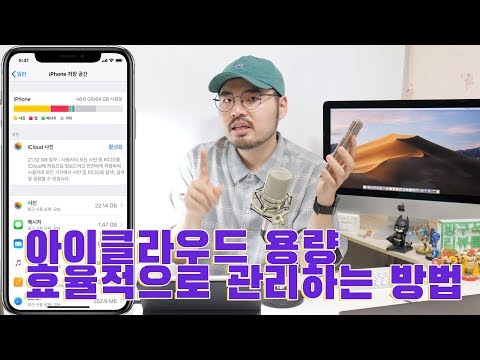
콘텐츠
이 기사에서는 iCloud를 끄는 방법, 즉 iPhone, iPad, 컴퓨터 및 Apple 클라우드 저장소 간에 데이터, 사진, 연락처 및 캘린더 메모 동기화를 방지하는 방법을 배웁니다. iCloud를 비활성화하려면 iPhone, iPad, 컴퓨터에서 이 서비스에서 로그아웃해야 합니다. iCloud를 끄면 해당 저장 공간에 있는 모든 정보에 접근할 수 없게 됩니다(iCloud를 다시 활성화할 때까지).
단계
방법 1/3: Mac OS X에서
 1 애플 메뉴 열기
1 애플 메뉴 열기  . 화면 왼쪽 상단 모서리에 있는 Apple 로고를 클릭합니다. 드롭다운 메뉴가 열립니다.
. 화면 왼쪽 상단 모서리에 있는 Apple 로고를 클릭합니다. 드롭다운 메뉴가 열립니다.  2 클릭 환경 설정. 드롭다운 메뉴 상단 부근에 있다. 시스템 환경설정 창이 열립니다.
2 클릭 환경 설정. 드롭다운 메뉴 상단 부근에 있다. 시스템 환경설정 창이 열립니다.  3 "아이클라우드" 클릭
3 "아이클라우드" 클릭  . 이 구름 모양의 아이콘은 창 왼쪽에 있습니다. iCloud 창이 열립니다.
. 이 구름 모양의 아이콘은 창 왼쪽에 있습니다. iCloud 창이 열립니다.  4 클릭 나가. 이 파란색 버튼은 iCloud 창의 왼쪽에 있습니다.
4 클릭 나가. 이 파란색 버튼은 iCloud 창의 왼쪽에 있습니다.  5 저장할 데이터를 선택합니다. 컴퓨터에 저장하려는 각 데이터 유형(예: "연락처") 옆의 확인란을 선택합니다.
5 저장할 데이터를 선택합니다. 컴퓨터에 저장하려는 각 데이터 유형(예: "연락처") 옆의 확인란을 선택합니다. - 모든 데이터를 삭제하려면 모든 옵션을 선택 취소합니다.
 6 클릭 사본을 남겨주세요. 창 하단에 있는 파란색 버튼입니다. 이렇게 하면 데이터 사본이 저장되고 iCloud에서 로그아웃됩니다.
6 클릭 사본을 남겨주세요. 창 하단에 있는 파란색 버튼입니다. 이렇게 하면 데이터 사본이 저장되고 iCloud에서 로그아웃됩니다. - iCloud 암호를 저장하거나 삭제하라는 메시지가 표시될 수 있습니다. 이 경우 이 Mac에 저장을 클릭하여 컴퓨터에 암호를 유지하거나 제거를 클릭하여 암호를 제거하십시오.
방법 2/3: Windows에서
 1 시작 메뉴 열기
1 시작 메뉴 열기  . 화면 왼쪽 하단에 있는 Windows 로고를 클릭합니다.
. 화면 왼쪽 하단에 있는 Windows 로고를 클릭합니다.  2 입력하다 아이클라우드. 그러면 iCloud가 검색됩니다.
2 입력하다 아이클라우드. 그러면 iCloud가 검색됩니다.  3 아이콘을 클릭
3 아이콘을 클릭  아이클라우드 소프트웨어. 구름처럼 생겼으며 시작 메뉴 상단에 있습니다. iCloud 프로그램이 시작됩니다.
아이클라우드 소프트웨어. 구름처럼 생겼으며 시작 메뉴 상단에 있습니다. iCloud 프로그램이 시작됩니다.  4 클릭 나가. 창의 왼쪽 하단 모서리에 있습니다.
4 클릭 나가. 창의 왼쪽 하단 모서리에 있습니다. - Apple ID를 입력하라는 메시지가 표시되면 이미 iCloud에서 로그아웃했다고 가정합니다.
 5 클릭 컴퓨터에서 삭제메시지가 표시되면. 컴퓨터에 있는 모든 iCloud 데이터는 컴퓨터에서 삭제되고 iCloud에서 로그아웃됩니다.
5 클릭 컴퓨터에서 삭제메시지가 표시되면. 컴퓨터에 있는 모든 iCloud 데이터는 컴퓨터에서 삭제되고 iCloud에서 로그아웃됩니다. - 몇 분 걸릴 것이다.
방법 3/3: iPhone 또는 iPad에서
 1 설정 앱을 엽니다.
1 설정 앱을 엽니다.  . 이 회색 톱니바퀴 아이콘은 홈 화면에 있습니다.
. 이 회색 톱니바퀴 아이콘은 홈 화면에 있습니다.  2 Apple ID를 탭합니다. 화면 상단에서 찾을 수 있습니다.
2 Apple ID를 탭합니다. 화면 상단에서 찾을 수 있습니다.  3 아래로 스크롤하여 탭 나가. 이 옵션은 화면 하단에 있습니다.
3 아래로 스크롤하여 탭 나가. 이 옵션은 화면 하단에 있습니다.  4 Apple ID 암호를 입력합니다. Apple ID에 로그인하는 데 사용하는 암호를 입력합니다.
4 Apple ID 암호를 입력합니다. Apple ID에 로그인하는 데 사용하는 암호를 입력합니다.  5 클릭 장애를 입히다. Apple ID 암호 창 하단 근처에 있습니다. 나의 iPhone 찾기가 비활성화됩니다(현재 iCloud 계정에서).
5 클릭 장애를 입히다. Apple ID 암호 창 하단 근처에 있습니다. 나의 iPhone 찾기가 비활성화됩니다(현재 iCloud 계정에서).  6 iPhone 또는 iPad에 백업할 데이터를 선택합니다. iCloud 데이터(연락처, 캘린더 메모 등)의 사본을 보관하려면 흰색 스위치
6 iPhone 또는 iPad에 백업할 데이터를 선택합니다. iCloud 데이터(연락처, 캘린더 메모 등)의 사본을 보관하려면 흰색 스위치  저장하려는 각 데이터 유형의 오른쪽에 스위치가 녹색으로 바뀝니다
저장하려는 각 데이터 유형의 오른쪽에 스위치가 녹색으로 바뀝니다  .
. - 기기에서 모든 iCloud 데이터를 지우려면 모든 토글이 흰색인지 확인하십시오. 즉, 꺼짐 위치에 있음을 의미합니다.
 7 클릭 나가. 화면의 오른쪽 상단 모서리에 있습니다.
7 클릭 나가. 화면의 오른쪽 상단 모서리에 있습니다.  8 수도꼭지 나가메시지가 표시되면. 이렇게 하면 iCloud에서 로그아웃하고 iPhone 또는 iPad에서 끌 것임을 확인합니다.
8 수도꼭지 나가메시지가 표시되면. 이렇게 하면 iCloud에서 로그아웃하고 iPhone 또는 iPad에서 끌 것임을 확인합니다.
경고
- iCloud를 끄기 전에 중요한 데이터를 백업하고 컴퓨터 또는 다른 저장 매체에 복사하십시오. 컴퓨터나 기기가 충돌하는 경우 iCloud를 끄므로 중요한 데이터가 모두 손실됩니다.



